Как повернуть картинку в Ворде

Всем привет! Если вы часто работаете в текстовом редакторе «Microsoft Word», то наверняка знаете, что зачастую просто так вставить рисунок не получается. Вернее будет сказать, что без изменений например фото не оставить, ведь зачастую оно вся «наперекосяк». Итак, сегодня мы узнаем, как поворачиваются изображения в текстовом редакторе «Microsoft Word». Давайте приступим.
Всего есть два способа – точный и произвольный. С помощью «точного» вы сможете указать градусную величину, на которую будет повёрнуто изображение, а с помощью «произвольного» вы сможете самостоятельно указать данное направление. Итак, давайте разберём каждый из них более подробно.
Скачать текстовый редактор «Microsoft Word»
Метод 1 – «Точный» разворот изображения
1) Итак, первым делом вам необходимо вставить необходимое изображение в текстовый документ. После этого нажмите на него дважды левой кнопкой мыши для того, чтобы перейти к разделу «Работа с рисунками» и уже оттуда зайти в нужную нам вкладку «Формат».
К слову, если вы просто нажмёте на изображение, то сможете увидеть ту область, которую оно занимает во всём текстовом документе.
2) В разделе «Формат» вам нужно нажать на ярлык «Поворот объекта», который располагается в разделе «Упорядочить».
3) После этого откроется меню, в котором вы сможете выбрать градусную меру и угол, по которому и будет повёрнуто изображение.
В случае, когда тех свойств, которых вы увидите в контекстном меню, окажется недостаточно, то вы можете задать параметры разворота картинки самостоятельно. Для этого вам нужно перейти в раздел «Другие параметры поворота».
В появившемся разделе вы сможете указать градусную величину, на которую будет повёрнута картинка.
4) После указания этих параметров вам осталось лишь нажать на клавишу «ОК». После этого картинка будет развёрнута на столько градусов, на сколько вы указали.
Метод 2 – «Произвольный» разворот изображения
В случае, когда вы не знаете, под каким конкретно углом должно располагаться нужное вам изображение, то следует воспользоваться данным методом. Итак, для поворота изображения нужно сделать следующее:
1) Нажмите на картинку левой кнопкой мыши, после чего вы увидите всю площадь этой фотографии.
2) Теперь нужно зажать круговую стрелку, которая располагается в центре верхней рамки всей окантовки, и после этого начать двигать мышкой в том направлении, в которое вы хотите развернуть данную картинку.
3) Когда вы закончили переворот изображение то левую кнопку мыши следует отпустить.
На этом всё. После этого вы можете продолжать работать с документом.
Заключение
Итак, как вы видите, развернуть изображение в текстовом редакторе «Microsoft Word» достаточно просто. Надеемся, что данная статья смогла помочь вам.
Всем мир!
Рейтинг:
(голосов:1)
Предыдущая статья: Как сделать таблицу в Фотошопе
Следующая статья: Envisioneer express скачать на русском бесплатно
Следующая статья: Envisioneer express скачать на русском бесплатно
Не пропустите похожие инструкции:
Комментариев пока еще нет. Вы можете стать первым!
Популярное
Авторизация






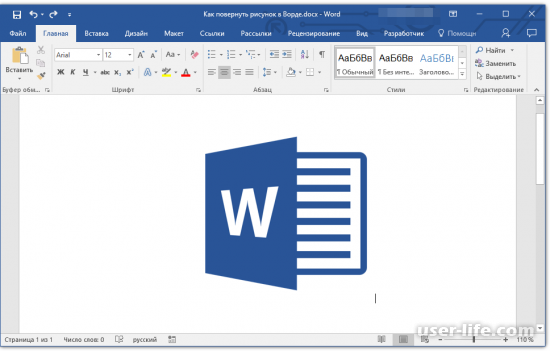
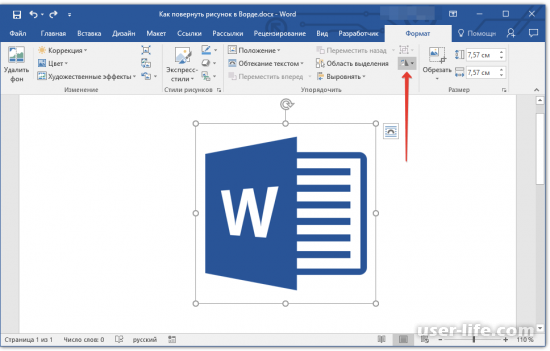
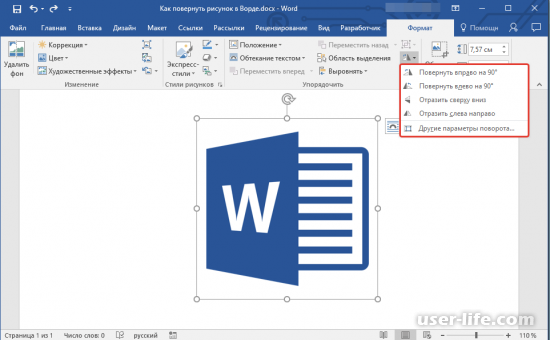
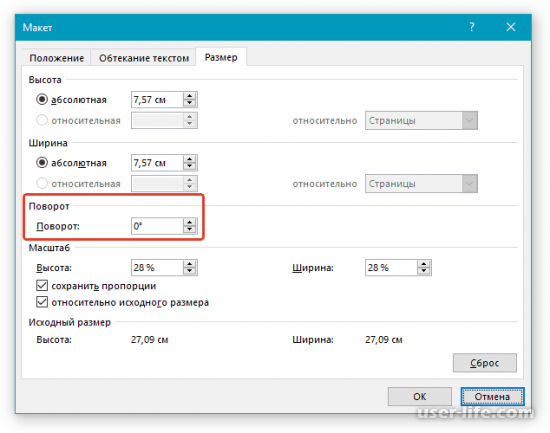
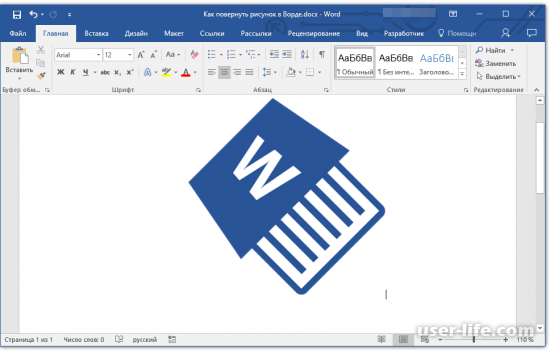
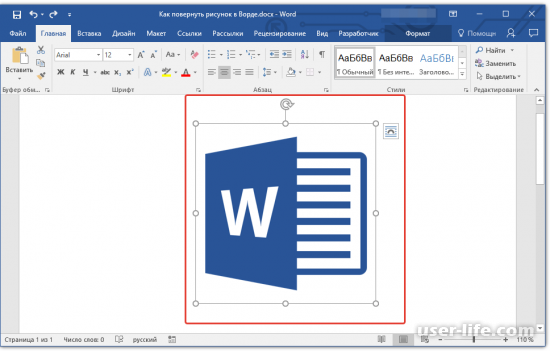
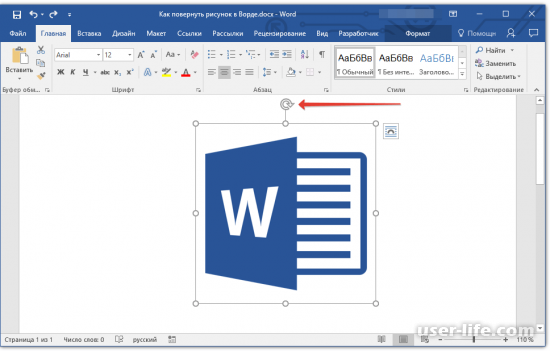
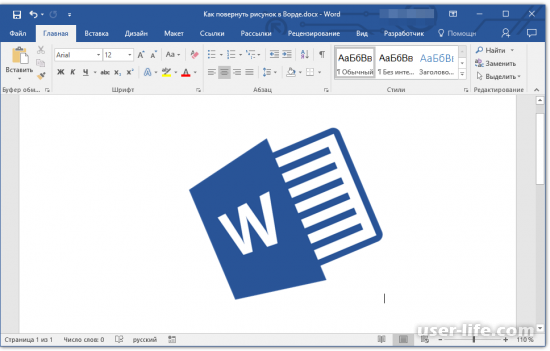




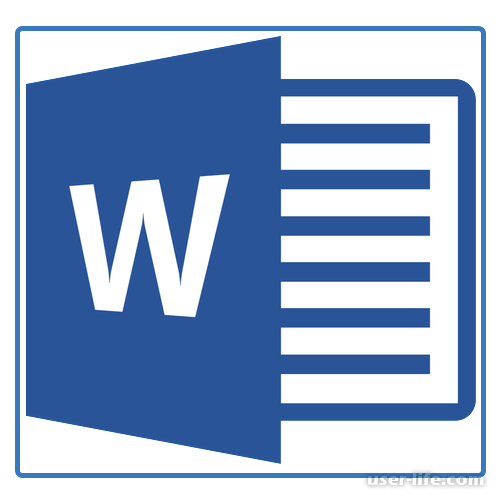









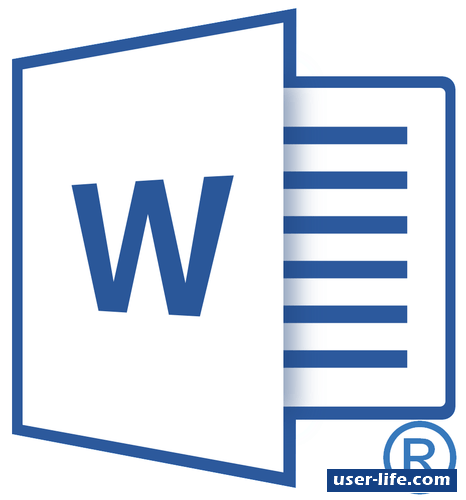

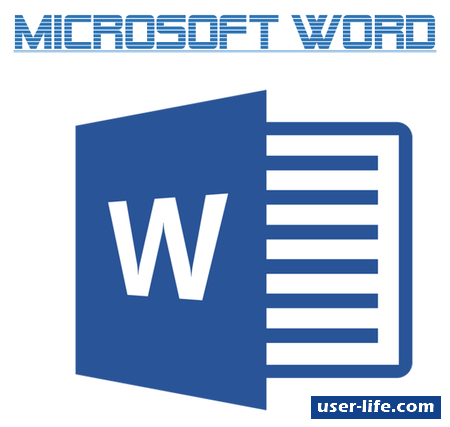











Добавить комментарий!